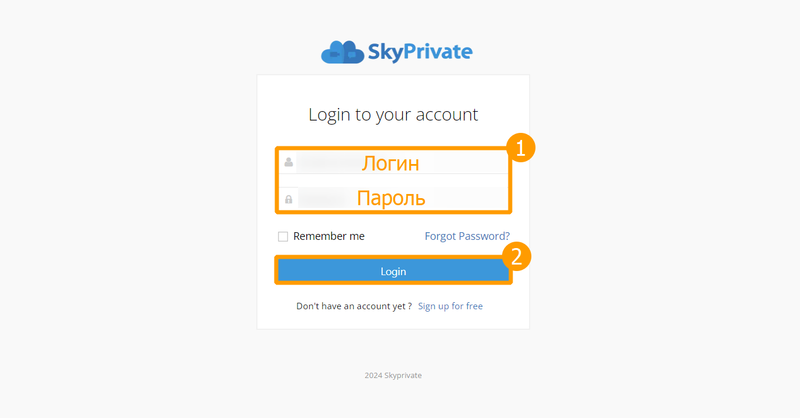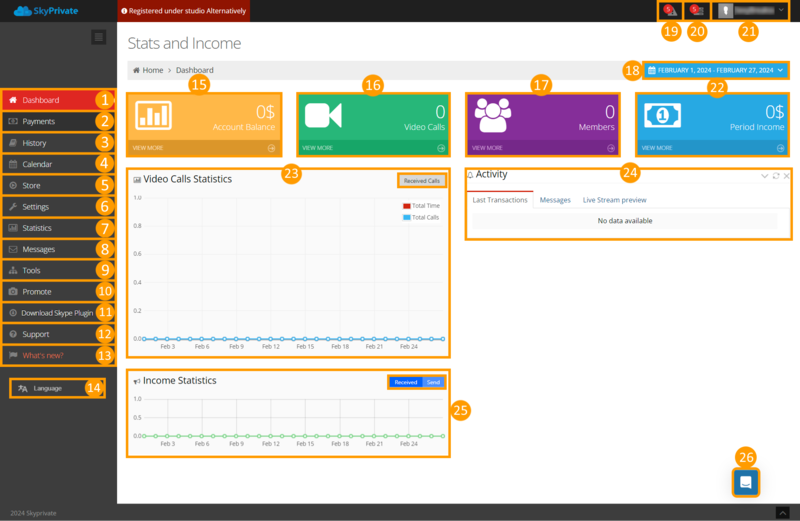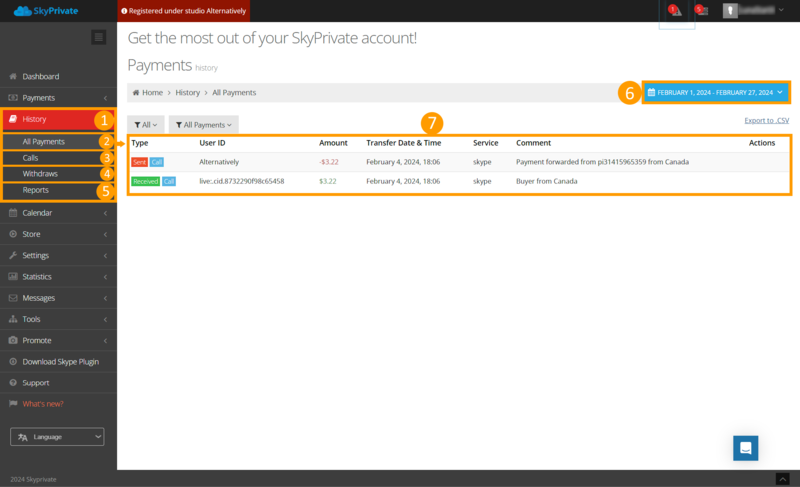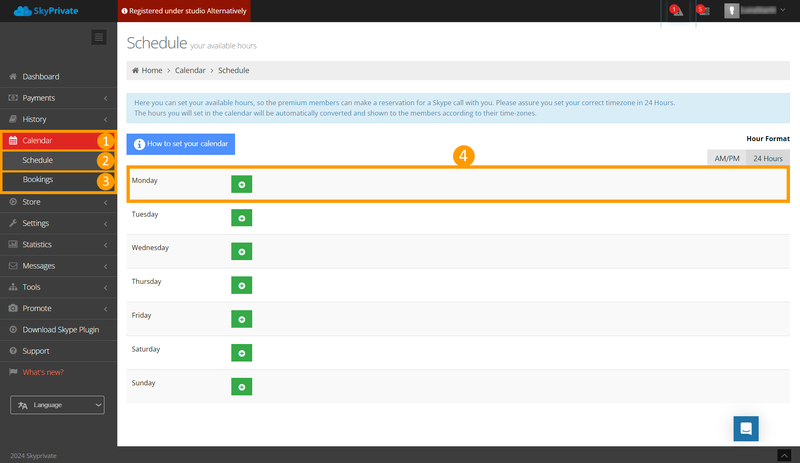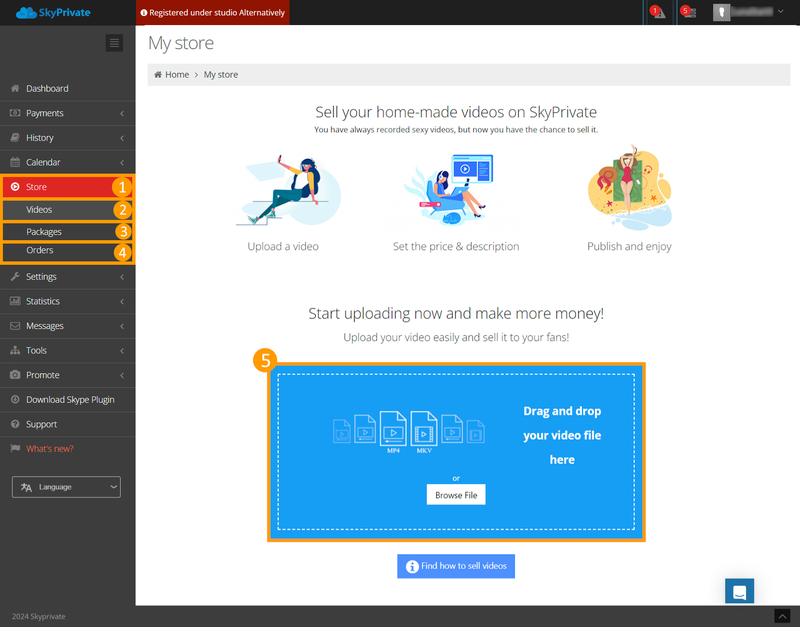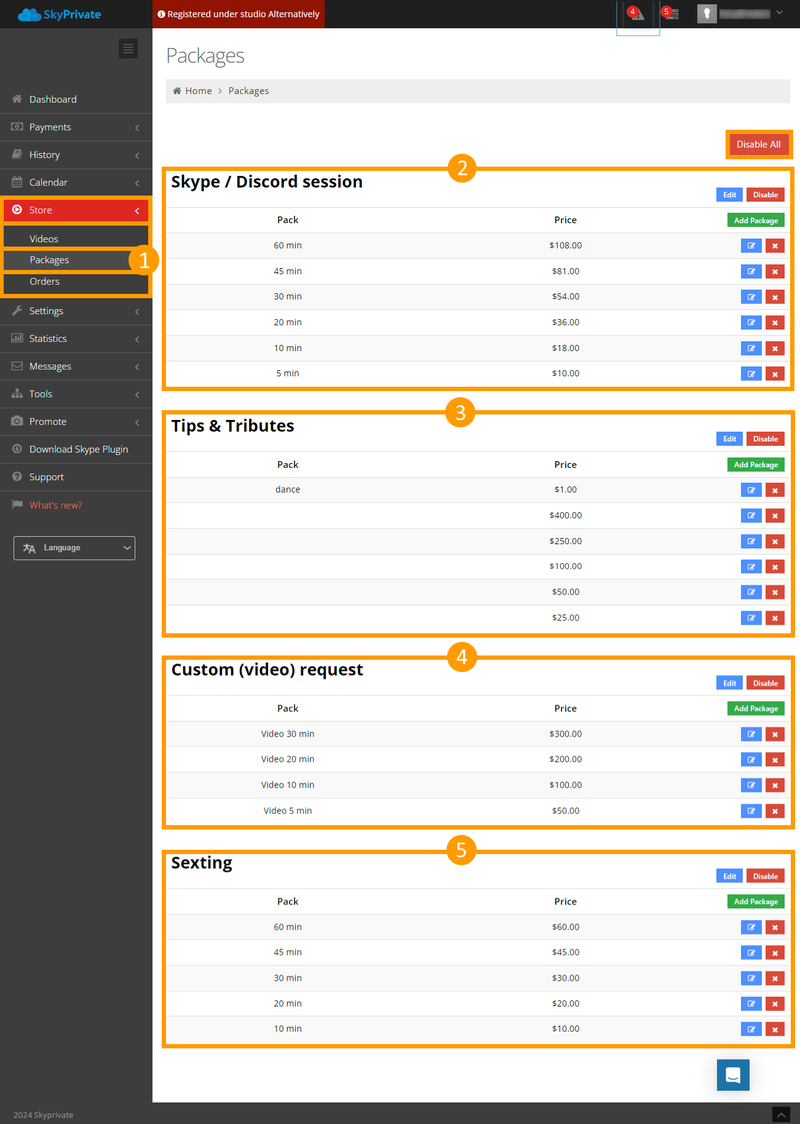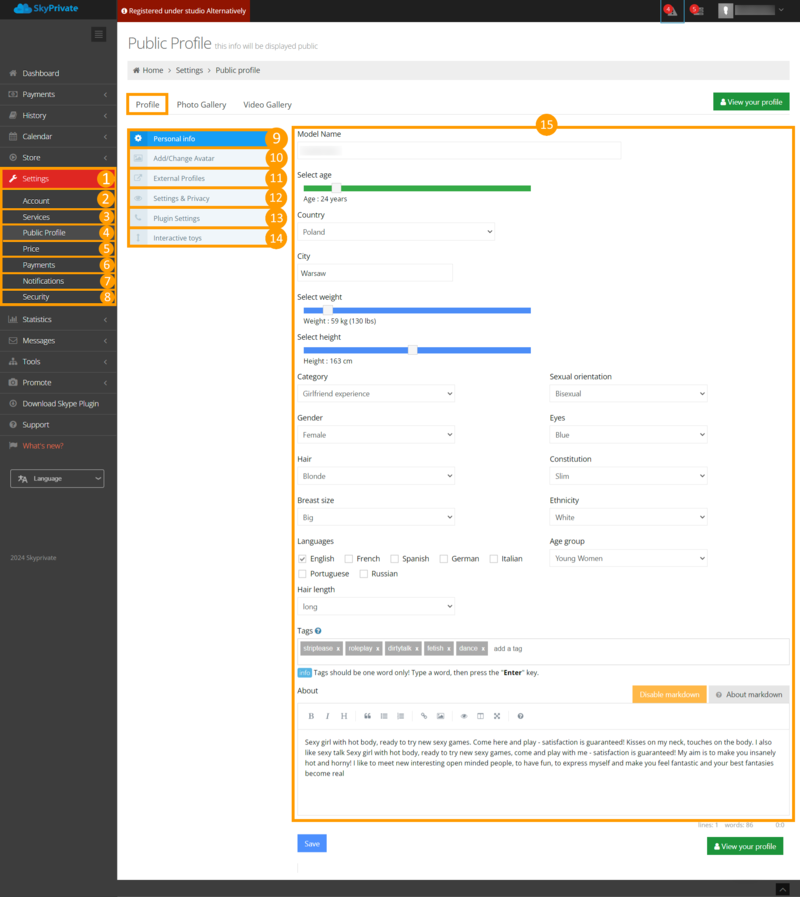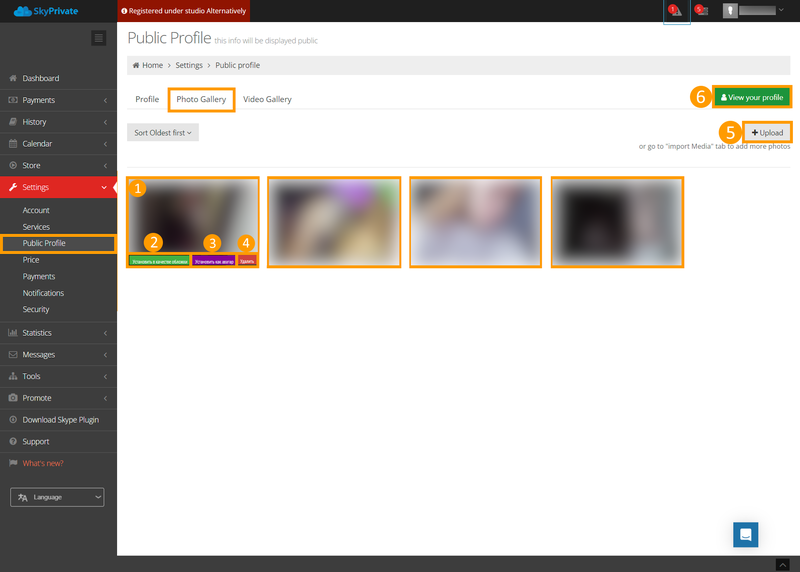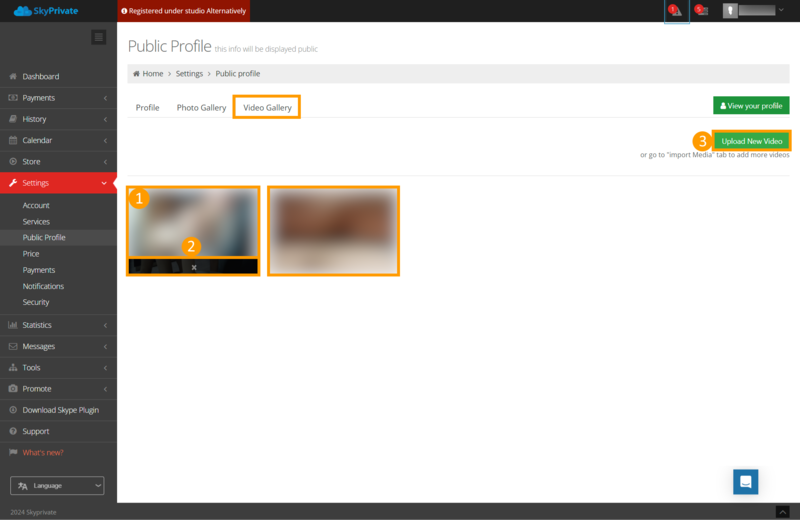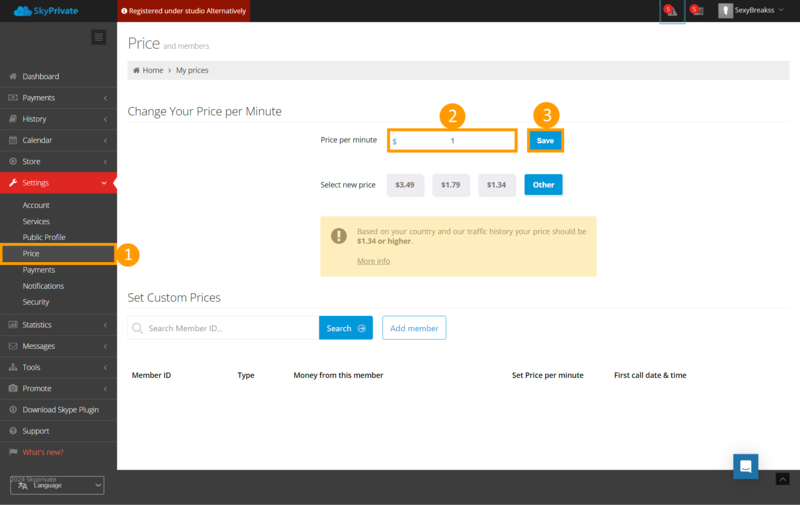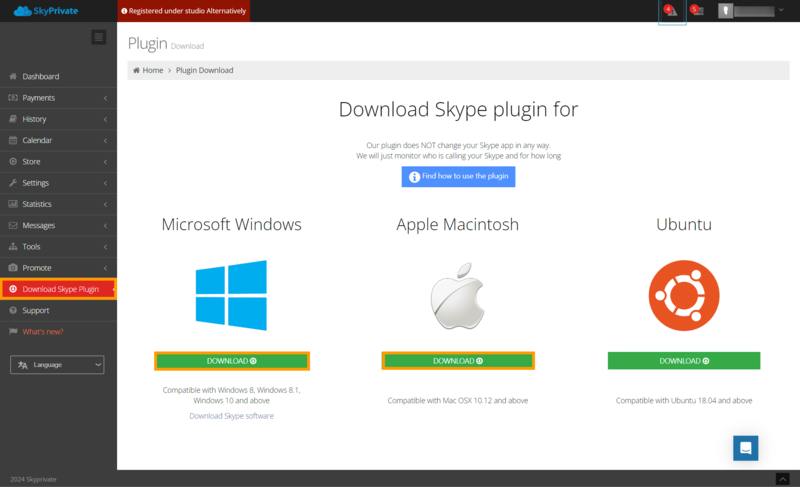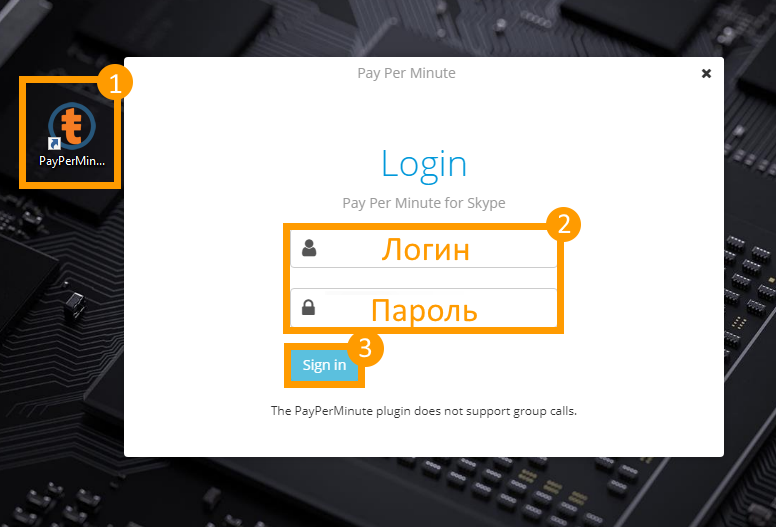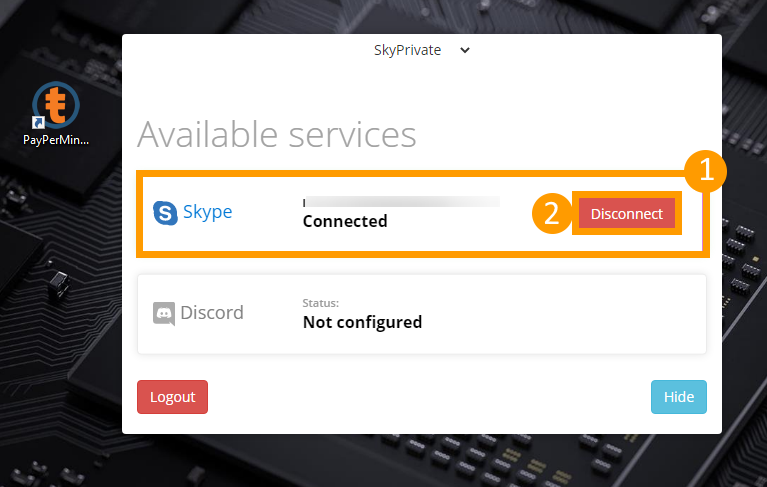Инструкция по работе на сайте SkyPrivate
Вход
Первым делом заходим на сайт. Skyprivate
1. Вводим Логин и Пароль.
2. Нажимаем Login.
Главное меню
1. Dashboard - Главное меню вашего профиля.
2. Payments - Вывод средств предназначен для личного аккаунта. В рамках нашей студии баланс выводится через наш сервис.
3. History - История ваших звонков, заработка и жалоб мемберов.
4. Calendar - Расписание ваших эфиров.
5. Store - Продажа ваших видео, пакеты услуг и заявки.
6. Settings - Настройки вашего профиля.
7. Statistics - Общие показатели вашей популярности и рейтинг.
8. Messages - Уведомления от сайта и рассылка сообщений.
- Рассылка проводится раз в неделю. Вы можете уведомить всех своих подписчиков о каком либо предстоящем шоу.
9. Tools - Поиск пользователя по идентификатору Skype или его имени.
10. Promote - Продвигающая компания от сайта Skyprivate.
11. Download Skype Plugin - Скачать плагин сайта.
12. Support - Техподдержка.
13. What's new? - Обновления сайта.
14. Language - Смените язык вашего интерфейса.
15. Account Balance - Баланс предназначен для вывода. На студийном аккаунте он не будет отображаться.
16. Video Calls - История и количество звонков.
17. Members - Пользователи, что посетили ваш аккаунт.
18. Period - Выберите период для просмотра вашего заработка.
19. Period Income - Заработанный баланс за период.
20. Уведомления от сайта - технические уведомления от сайта.
21. Заполнение профиля - Рекомендации по улучшению вашего профиля на сайте.
22. Naickname - Ваше отображаемое имя.
23. Video Calls Statistics - Статистика и история звонков.
24. Activity - Последние транзакции и оплата звонков.
25. Income Statistics - Статистика доходов.
26. Техподдержка - Техподдержка сайта.
Статистика
1. History - История ваших платежей и звонков.
2. All Payments - Вся история платежей за выбранный период.
3. Calls - История звонков.
4. Withdraws История запросов на вывод средств(функция для студии).
5. Reports - Жалобы на ваши приваты или сообщения.
Расписание
1. Calendar - Бронирование и расписание, Укажите когда пользователям можно вас найти.
2. Schedule - Расписание, позволят пользователям выбрать свободную дату и забронировать с вами приват.
3. Bookings - Пользователи могут оставлять бронирование.
4. Установка расписания - Нажмите на плюс и выберите какой период времени вы работаете в этот день недели.
Продажа видео
1. Store - Теперь вы можете продавать видео прямо из своей учетной записи SkyPrivate, видео, которые будут загружены в вашем профиле и будут доступны для покупки .
2. Videos - Раздел для загрузки ваших видео.
3. Packages - Готовые пакеты услуг. Пользователи могут оставить предоплату на шоу, заранее определенное по дате и времени.
4. Orders - История ваших предоплат и запланированных платежей.
Пакет услуг
1. Пакеты - запланированных и оплаченных встреч. После предоплаты, вам необходимо самостоятельно позвонить пользователю в указанное время.
2. Skype / Discord session - Предварительно установленные тарифы на ваши приваты на определенное количество минут.
3. Tips & Tributes - Запросы на тип-меню или подарки от пользователя.
4. Custom (video) request - Индивидуальный запрос на записанное видео Пользователи смогут описать что хотят получить от вас и чего они желают.
5. Sexting - Интимная переписка с сексуальным подтекстом.
Настройки
1. Settings - Основные настройки вашего профиля.
2. Account - Личные данные вашего профиля. Данная информация видна только вам.
3. Services - Ваш актуальный Skype ID.
- Discord - При желании вы можете подключить данный сервис, популярности меньше, но пользуется спросом у молодой аудитории.
- Streaming Live - Так же приложение для эфира, практически не пользуется спросом.
4. Public Profile - Настройки профиля так, как его видят ваши пользователи.
5. Price - Установка цен на ваш приват. Завышенная цена негативно скажется на количестве приватов. Устанавливайте цену только в том случае, если вы работаете давно на данном сайте.
6. Payments - Настройки звонков.
7. Notifications - Уведомления.
8. Security - В этом разделе вы можете блокировать пользователей.
9. Personal info - Персональная информация вашего профиля и то, что видят ваши пользователи.
10. Add/Change Avatar - Установите фото профиля.
- Помните, что пользователи ищут вас именно по фотографии профиля и загруженным фотографиям в вашем профиле.
11. External Profiles - Подключение аккаунт Твиттер для рассылки.
12. Settings & Privacy - Заблокированные страны и минимальная цена для того, чтобы написать вам.
13. Plugin Settings - Настройки звонков.
14. Interactive toys - Подключение игрушки Lovense и Kiiroo.
15. Настройки вашей анкеты - Заполните все данные о вас, чтобы пользователи могли найти вас по своим вкусовым желаниям.
Фото
1. Перейдите во вкладку фотогалерея или Видеогалерея.
2. Загрузите фото или Видео.
Видео
1. - .
2. - .
3. - .
4. - .
5. - .
6. - .
7. - .
Прайс
1. Сервисы.
2. Ваш скайп, при желании можно сменить.
3. Так-же можно добавить Discord и Streaming live.
Начало трансляции
Чтобы начать трансляцию, необходимо скачать приложение.
1. Download Skype Plugin.
2. Выберете свою операционную систему и нажмите Download.
3. Установите приложение на свой PC.
Вход в плагин
1. Откройте приложение.
2. Введите Логин и Пароль. - от сайта Skyprivate.
3. Sign In.
Активация Skype
1. Активируйте Skype - Connect.
2. При необходимости введите логин и пароль о вашего Skype.
3. После того как вышли онлайн, проверьте в сети ли вы.
Обзор по сайту ImLive
Всю самую важная информация о сайте, вы можете Посмотреть тут.
▶Читайте обзор сайта SkyPrivate здесь.
▶Обзор сайта SkyPrivate. ▶Демонстрация привата SkyPrivate.
Контакты
По всем вопросам вы можете обратиться в нашу круглосуточную поддержку:
А так же к нашим Учителям с 12:00 - 22:00